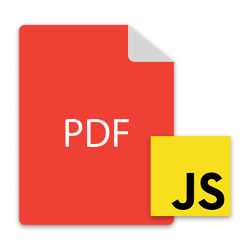
PDF è uno dei formati di documento ampiamente utilizzati grazie al suo layout coerente su piattaforme eterogenee. Inoltre, può essere visualizzato contemporaneamente in applicazioni software basate su desktop e browser Web. Il supporto dei browser Web rende i file PDF in grado di eseguire JavaScript. In questo articolo imparerai come aggiungere o rimuovere JavaScript nei file PDF a livello di codice in Java.
- API Java per aggiungere o rimuovere JavaScript in PDF
- Aggiungi JavaScript ai file PDF
- Aggiungi JavaScript a livello di documento in un file PDF
- Rimuovere JavaScript da un file PDF
API Java per aggiungere o rimuovere JavaScript in PDF - Download gratuito
Aspose.PDF for Java è un’API straordinaria che fornisce una gamma di funzionalità per la generazione e la manipolazione di PDF. Con questa API, puoi creare nuovi file PDF e manipolarli senza problemi. Useremo questa API per aggiungere e rimuovere JavaScript nei file PDF. Puoi scaricare l’API o installarla utilizzando le seguenti configurazioni Maven.
Archivio:
<repository>
<id>AsposeJavaAPI</id>
<name>Aspose Java API</name>
<url>https://repository.aspose.com/repo/</url>
</repository>
Dipendenza:
<dependency>
<groupId>com.aspose</groupId>
<artifactId>aspose-pdf</artifactId>
<version>22.4</version>
</dependency>
Aggiungi JavaScript ai file PDF in Java
I file PDF supportano Acrobat JavaScript, che si basa sul nucleo di JavaScript versione 1.5 di ISO-16262, precedentemente noto come ECMAScript. È un linguaggio di scripting orientato agli oggetti sviluppato da Netscape Communications. Prima di procedere con l’aggiunta di JavaScript ai file PDF, diamo un’occhiata alle differenze tra JavaScript Acrobat e JavaScript HTML utilizzato nei browser Web.
- Acrobat JavaScript non ha accesso agli oggetti all’interno di una pagina HTML. Allo stesso modo, JavaScript HTML non può accedere agli oggetti all’interno di un file PDF.
- HTML JavaScript è in grado di manipolare oggetti come Window. Tuttavia, Acrobat JavaScript non può accedere a questi particolari oggetti ma può manipolare oggetti specifici del PDF.
Di seguito sono riportati i passaggi per aggiungere JavaScript a un file PDF.
- Carica il file PDF utilizzando la classe Document.
- Crea un’istanza della classe JavascriptAction e inizializzala con lo script desiderato.
- Assegna l’oggetto JavascriptAction al metodo Document.setOpenAction() per JavaScript a livello di documento.
- Per aggiungere JavaScript a livello di pagina, usa i metodi setOnClose() e setOnOpen().
- Salva PDF utilizzando il metodo Document.save(String).
L’esempio di codice seguente mostra come aggiungere JavaScript a un file PDF.
// Carica un file PDF
Document doc = new Document("input.pdf");
// Istanzia JavascriptAction con l'istruzione JavaScript desiderata
JavascriptAction javaScript = new JavascriptAction("this.print({bUI:true,bSilent:false,bShrinkToFit:true});");
// Assegna l'oggetto JavascriptAction all'azione desiderata del documento
doc.setOpenAction(javaScript);
// Aggiunta di JavaScript a livello di pagina
doc.getPages().get_Item(1).getActions().setOnOpen(new JavascriptAction("app.alert('page 1 opened')"));
doc.getPages().get_Item(1).getActions().setOnClose(new JavascriptAction("app.alert('page 1 closed')"));
// Salva documento PDF
doc.save("output.pdf");
Java Aggiungi JavaScript a livello di documento in un PDF
Puoi anche aggiungere JavaScript al livello del documento usando il metodo Document.getJavaScript().setItem(). Di seguito sono riportati i passaggi per aggiungere JavaScript a livello di documento in Java.
- Carica il file PDF utilizzando la classe Document.
- Usa il metodo Document.getJavaScript().setItem() per aggiungere funzioni JavaScript.
- Salva PDF utilizzando il metodo Document.save(String).
L’esempio di codice seguente mostra come aggiungere uno script JS a un file PDF in Java.
// Carica un file PDF
Document doc = new Document("input.pdf");
// Aggiungi JavaScript a livello di documento
doc.getJavaScript().set_Item("func1", "function func1() { hello(); }");
doc.getJavaScript().set_Item("func2", "function func1() { hello(); }");
// Salva documento PDF
doc.save("output.pdf");
Java Rimuovere JavaScript da un file PDF
Di seguito sono riportati i passaggi per rimuovere JavaScript da un file PDF in Java.
- Carica il file PDF utilizzando la classe Documento.
- Rimuovere il JavaScript desiderato tramite la sua chiave utilizzando il metodo Document.getJavaScript().remove(String).
- Salva PDF utilizzando il metodo Document.save(String).
L’esempio di codice seguente mostra come rimuovere JavaScript da un file PDF in Java.
// Carica un file PDF
Document doc = new Document("input.pdf");
// Rimuovi JavaScript usando la chiave
doc.getJavaScript().remove("func1");
// Salva documento PDF
doc.save("output.pdf");
API Java per aggiungere/rimuovere JavaScript in PDF - Ottieni una licenza gratuita
Puoi ottenere una licenza temporanea gratuita per utilizzare Aspose.PDF per Java senza limitazioni di valutazione.
Conclusione
In questo articolo, hai imparato come aggiungere JavaScript ai file PDF in Java. Inoltre, hai visto come rimuovere JavaScript da un file PDF a livello di codice. Inoltre, puoi esplorare di più sull’API Java PDF utilizzando la documentazione. In caso di domande o domande, puoi contattarci tramite il nostro forum.